Cum să adăugați Captcha la WordPress în 10 minute (metoda de plugin gratuit)
Publicat: 2024-01-10Doriți să adăugați CAPTCHA pe site-ul dvs. WordPress pentru a opri spamul?
Spammerii folosesc scripturi automate pentru a vă inunda site-ul cu comentarii spam, înregistrări sau alte trimiteri de formulare. CAPTCHA poate ajuta la prevenirea acestui lucru testând dacă utilizatorul este un om sau un bot.
În acest tutorial pas cu pas, vă vom arăta cum să adăugați ușor CAPTCHA pe site-ul dvs. Am avut grijă să evităm codificarea și orice jargon și să facem acest lucru cât se poate de prietenos pentru începători. Mai întâi, să ne uităm la ce este CAPTCHA și de ce aveți nevoie pentru acest tutorial.
Ce este CAPTCHA?
Înainte ca un utilizator să poată trimite un formular sau un comentariu, CAPTCHA îi prezintă o provocare pentru a dovedi că este uman.
Acest lucru este, de obicei, sub formă de text distorsionat, imagini sau puzzle-uri, care sunt ușor de rezolvat pentru un om, dar dificil pentru roboții de spam automatizați. Utilizatorul trebuie să dea răspunsul corect la provocare pentru a dovedi că este uman.
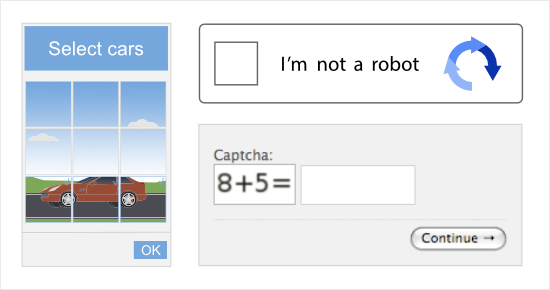
Acesta acționează ca un strat suplimentar de securitate pentru pagina dvs. de autentificare, formulare și formulare de comentarii.
Acest lucru este important în special pentru site-urile de membru și WooCommerce unde clienții trebuie să se conecteze la contul lor. Hackerii folosesc de obicei o metodă numită atacuri de forță brută, în care un robot automat va încerca mii de combinații de nume de utilizator și parole pentru a ghici detaliile de conectare ale conturilor.
Cu protecție CAPTCHA, roboții nu vor putea efectua astfel de atacuri. Prin urmare, ajută la păstrarea în siguranță a datelor clienților și a conturilor lor protejate de hackeri.
Acum, există câteva moduri prin care puteți adăuga protecție CAPTCHA site-ului dvs. Cu toate acestea, unele dintre ele sunt cu adevărat complexe. Vrem să facem acest lucru cât mai simplu posibil pentru tine.
Cea mai simplă și gratuită modalitate de a construi formulare protejate de spam în WordPress este utilizarea WPForms.
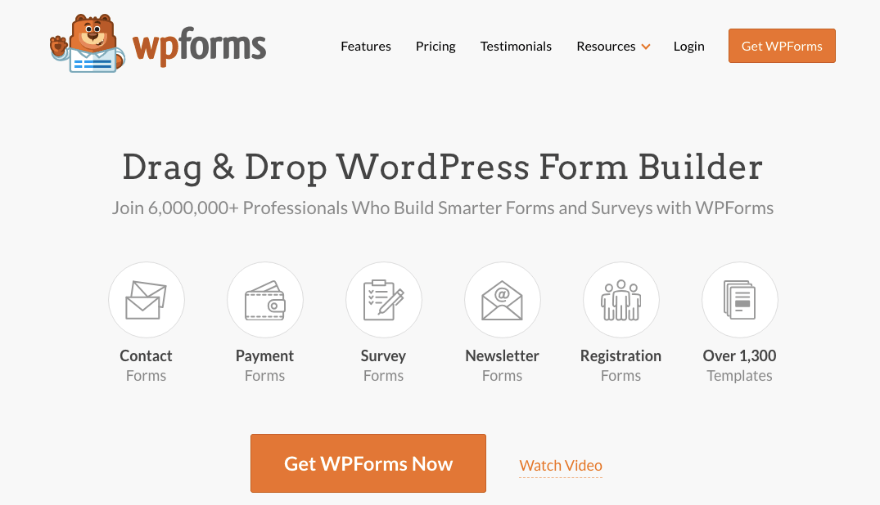
WPForms este cel mai bun plugin WordPress pentru generarea de formulare, care facilitează crearea oricărui formular de care aveți nevoie pentru site-ul dvs. web.
Fiecare formular pe care îl creați vine cu protecție încorporată împotriva spamului. În plus, este relativ ușor să adăugați CAPTCHA la formularele dvs. făcând clic pe câteva butoane.
WPForms acceptă Google reCAPTCHA și toate cele 3 versiuni furnizate în cadrul acestuia:
- Caseta de selectare v2 reCAPTCHA : solicită utilizatorilor să bifeze o casetă pentru a dovedi că sunt oameni.
- v2 Invisible reCAPTCHA : folosește tehnologie avansată pentru a detecta utilizatorii umani fără a necesita nicio intervenție.
- v3 reCAPTCHA : folosește un sistem de punctare din culise pentru a detecta traficul abuziv și vă permite să decideți scorul minim de promovare. Recomandat numai pentru utilizare avansată (sau dacă utilizați Google AMP).
De asemenea, vă puteți conecta site-ul la hCAPTCHA și CloudflareTurnstile.
În afară de aceasta, WPForms vine cu peste 1300 de șabloane pentru a publica formulare pe site-ul dvs. în câteva minute. În plus, obțineți un generator vizual de glisare și plasare pentru a personaliza formularele în funcție de nevoile dvs.
Acum WPForms vine atât în versiune gratuită, cât și în versiune pro. În versiunea gratuită, vă puteți conecta la Stripe pentru plăți și Constant Contact pentru e-mailuri.
Versiunea pro vă oferă acces la funcții puternice precum:
- Logica condițională inteligentă
- Validare pe teren
- Formulare cu mai multe pagini
- Gestionarea formularelor de intrare
- Notificări de formulare instantanee
- Platforme de plată precum PayPal, Authorize.net și Square
- Integrari de e-mail cu Drip, AWeber, Brevo și multe altele
De asemenea, vine cu o mulțime de suplimente, astfel încât să puteți activa funcții după cum aveți nevoie, cum ar fi formulare de conversație, localizare geografică, sondaje și sondaje, încărcare de fișiere, abandon de formulare și blocare de formulare.
Începeți cu WPForms aici »
Urmăriți tutorialele video aici »
Acum că suntem clari de ce am ales WPForms pentru a adăuga CAPTCHA, să mergem direct la tutorial.
Cum să adăugați CAPTCHA la un formular WordPress?
Pasul 1: Obțineți cheile reCAPTCHA Google
Pentru acest tutorial, vă vom arăta cum să adăugați Google reCAPTCHA gratuit pe site-ul dvs. Primul lucru de care veți avea nevoie sunt cheile reCAPTCHA API.
Pentru a crea aceste chei, trebuie să accesați site-ul web reCAPTCHA și să faceți clic pe „v3 Admin Console”.
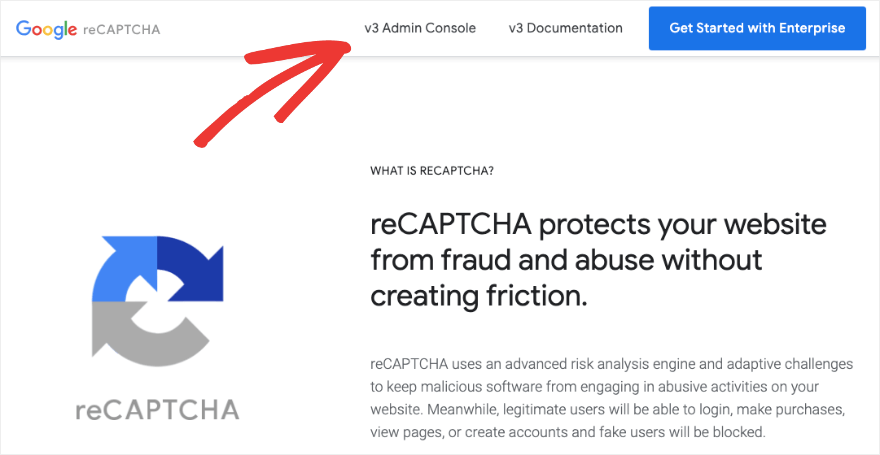
Poate fi necesar să vă conectați la contul dvs. Google dacă nu sunteți deja conectat în browser.
Acum se va deschide o nouă pagină unde veți vedea un câmp de formular pentru a adăuga o etichetă pentru reCAPTCHA pe care îl creați. Mai jos, puteți selecta versiunea de reCAPTCHA pe care doriți să o adăugați pe site-ul dvs.
Puteți alege dintre aceste opțiuni:
- Bazat pe scor
- Provocare
- Caseta de selectare „Nu sunt un robot”.
- Insigna reCAPTCHA invizibilă
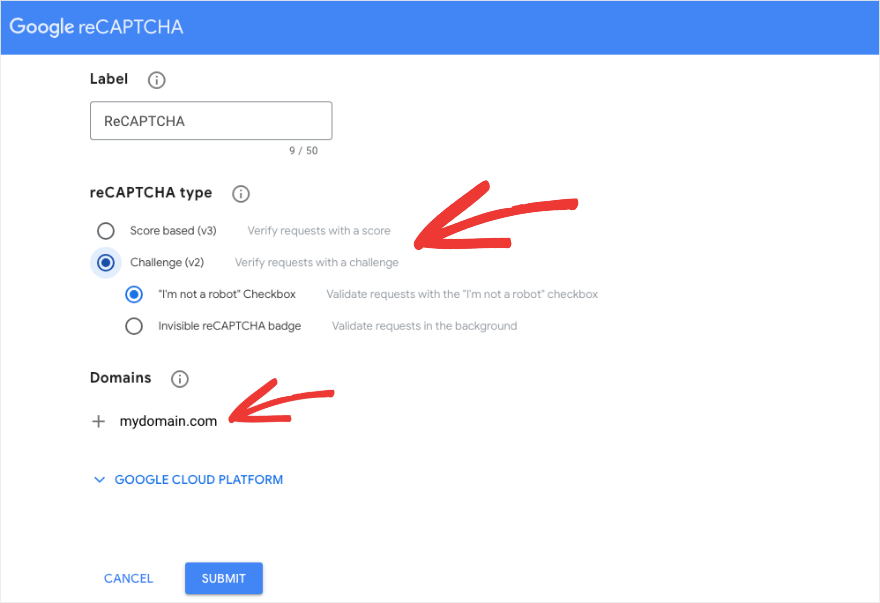
După ce l-ați ales pe cel dorit, trebuie să adăugați numele domeniului și să apăsați butonul „Trimite” .
Ar trebui să vedeți o pagină de succes împreună cu cheia site-ului și cheia secretă pe care Google le-a generat pentru dvs.
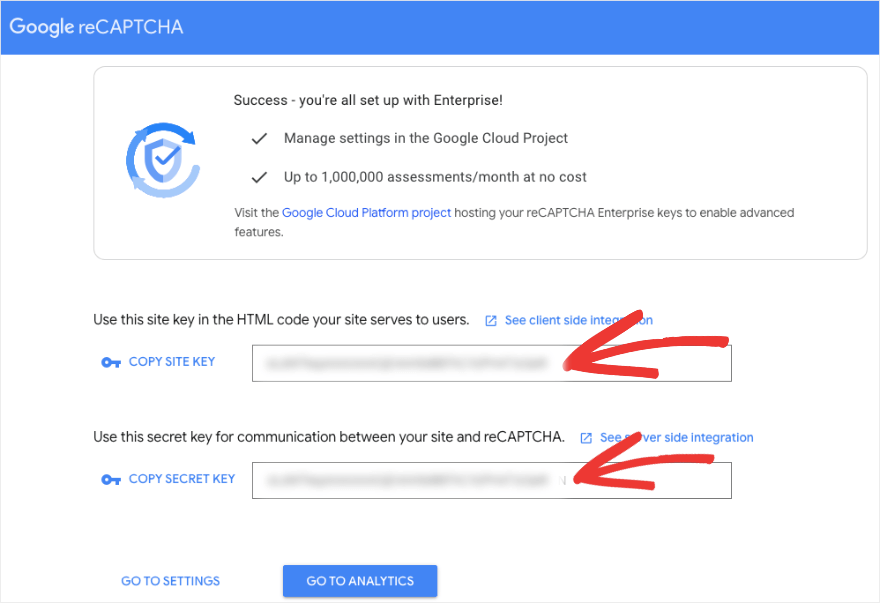
Copiați aceste chei și păstrați-le gata pentru mai târziu. Acum să instalăm WPForms pe site-ul tău.
Pasul 2: Adăugați WPForms pe site-ul dvs
Pentru a vă conecta site-ul web la Google reCAPTCHA pe care l-ați creat, vom folosi WPForms.
În primul rând, trebuie să instalați și să activați WPForms pe site-ul dvs. În administratorul WordPress, accesați pagina Plugins » Add New . Căutați „WPForms” și faceți clic pe butonul „Instalare acum”. Apoi activați pluginul.
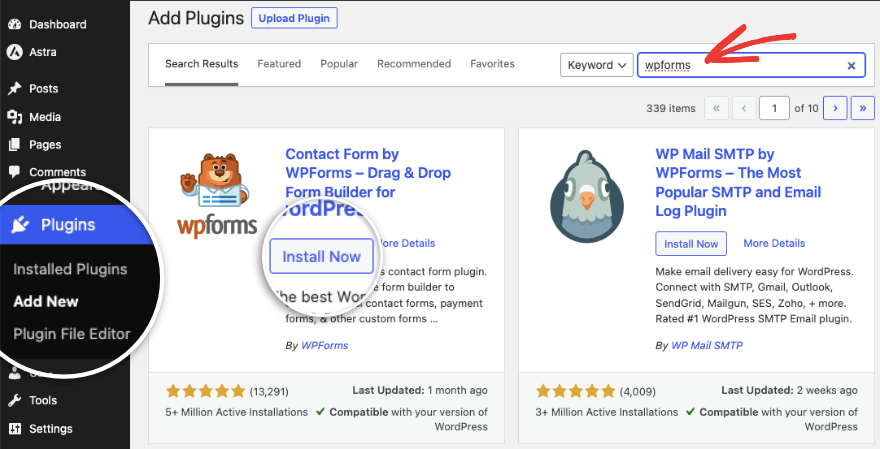
Acest lucru vă oferă versiunea gratuită a WPForms. Dacă doriți versiunea pro, accesați site-ul web WPForms și înscrieți-vă pentru un plan. Apoi veți avea acces la propriul cont de unde puteți descărca pluginul WPForms pro. Veți primi, de asemenea, o cheie de licență pe care ar trebui să o copiați.
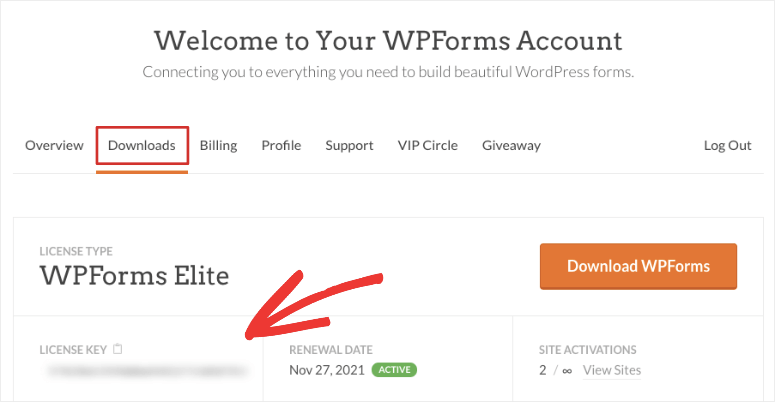
Pur și simplu încărcați fișierul plugin în pagina Plugins » Add New » Upload Plugin .
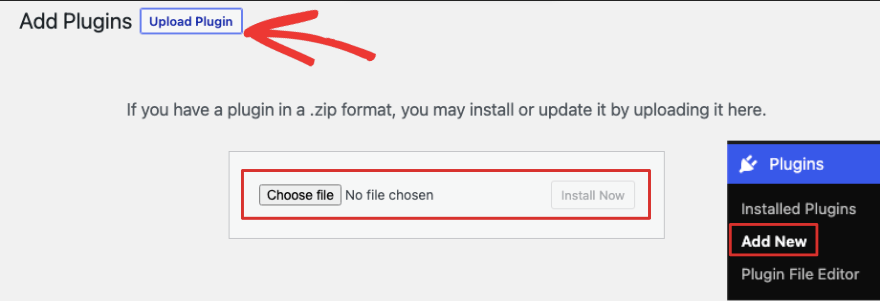

Odată ce WPForms este activat, puteți adăuga cheia de licență în pagina Setări plugin. Verificați cheia și licența dvs. va fi activă.
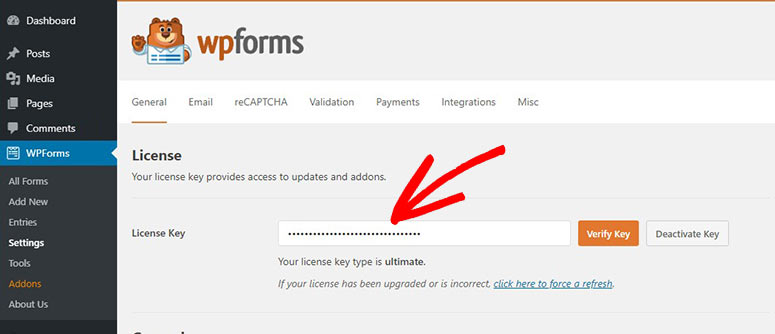
Puteți începe acum să vă creați formularele, dar mai întâi vom conecta rapid Google reCAPTCHA la WPForms.
Pasul 3: Conectați WPForms și reCAPTCHA
În pagina Setări a WPForms, comutați la fila CAPTCHA .
Veți vedea opțiuni pentru a configura hCaptcha, reCAPTCHA, Turnstile sau pentru a-l dezactiva.
Vom alege reCAPTCHA.
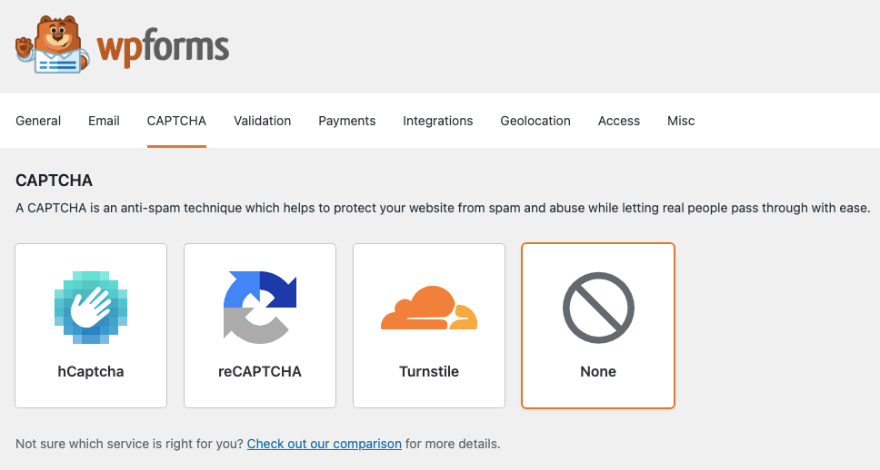
Acum puteți alege ce tip de CAPTCHA doriți să utilizați. Caseta de selectare cere utilizatorului să bifeze o casetă care dovedește că sunt oameni.
Cu toate acestea, dacă nu doriți să perturbați experiența utilizatorului pe site-ul dvs., atunci optați pentru Invisible reCAPTCHA. Acest lucru verifică dacă utilizatorul este uman, fără a necesita ceva făcut din partea lor.
Rețineți că CAPTCHA nu are un impact direct asupra SEO (optimizare pentru motoarele de căutare), în special pe paginile de conectare, secțiunile de comentarii și formulare. Cu toate acestea, ascunderea conținutului în spatele captch-urilor ar putea afecta experiența utilizatorului și, prin urmare, poate afecta SEO.
După ce alegeți tipul de CAPTCHA dorit, mai jos, puteți lipi cheia site-ului și cheia secretă pe care le-ați creat mai devreme.
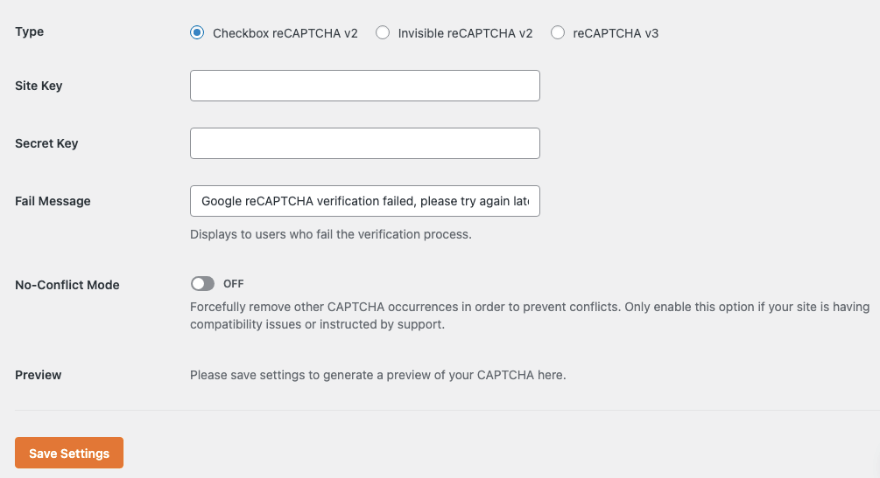
Asta este. Salvați setările și să trecem la adăugarea acesteia în formularele site-ului dvs.
Pasul 4: Creați un formular activat pentru CAPTCHA
WPForms este cunoscut ca cel mai bun și mai ușor de utilizat plugin pentru formulare de contact, cu toate acestea, vă permite să creați orice fel de formular de care aveți nevoie pentru site-ul dvs., inclusiv formular de contact, formular de înregistrare, formular de conectare, formular de parolă, înscriere la eveniment, opțiune pentru newsletter, formulare de achiziție și multe altele.
În tabloul de bord WordPress, accesați WPForms » Adăugați nou pentru a crea un formular nou. De asemenea, puteți edita un formular existent dacă aveți deja unul.
Veți vedea o bibliotecă de șabloane. Mai întâi, să adăugăm un nume pentru formularul de sus. Apoi puteți folosi bara de căutare pentru a filtra șabloanele de formular și pentru a găsi mai rapid ceea ce aveți nevoie.
Vom alege șablonul Formular de contact simplu.
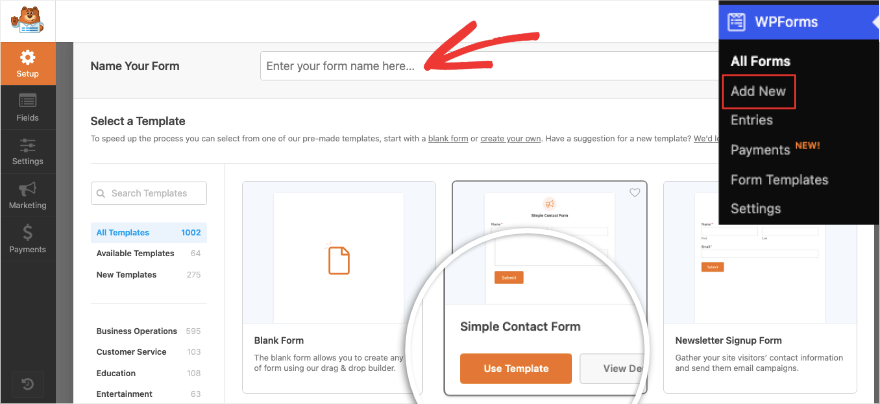
Când selectați un șablon, se va deschide generatorul de glisare și plasare. Veți vedea o previzualizare a formularului în partea dreaptă și opțiuni de editare în partea stângă.
Acest lucru vă permite să vă editați vizual formularul așa cum ar apărea atunci când este live pe site-ul dvs.
Pentru a adăuga câmpuri noi, pur și simplu selectați-l pe cel dorit din stânga și trageți și plasați-l în previzualizarea formularului.
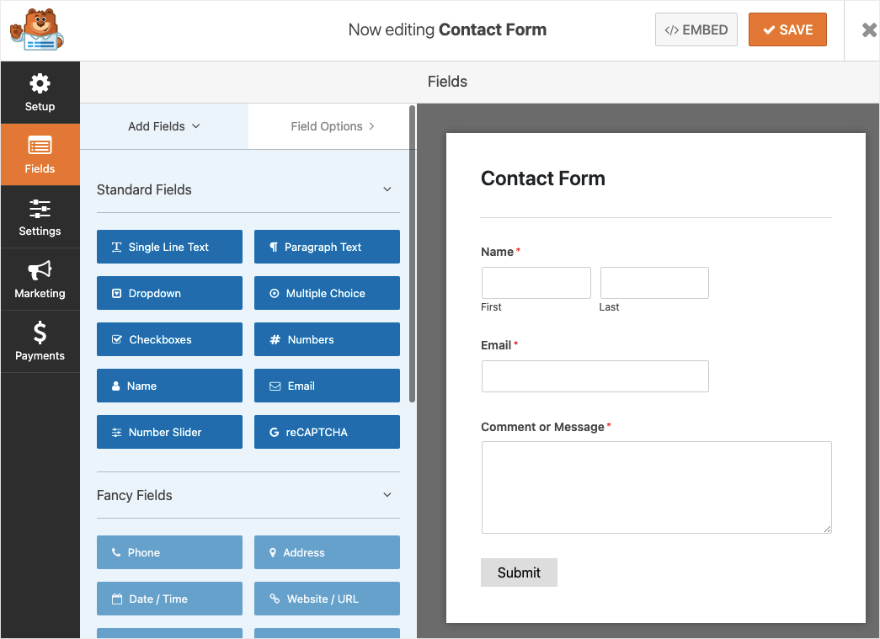
În versiunea gratuită, puteți adăuga câmpuri precum un singur rând, paragraf, meniu drop-down, alegere multiplă, nume, e-mail și multe altele. Primești și câmpul Google reCAPTCHA.
Versiunea pro vă oferă acces la câmpuri avansate precum telefon, dată/ora, încărcări de fișiere, parolă, scară Likert, semnătură și captcha personalizat.
Acum să activăm reCAPTCHA în acest formular făcând clic pe câmpul formularului reCAPTCHA din secțiunea Câmpuri standard.
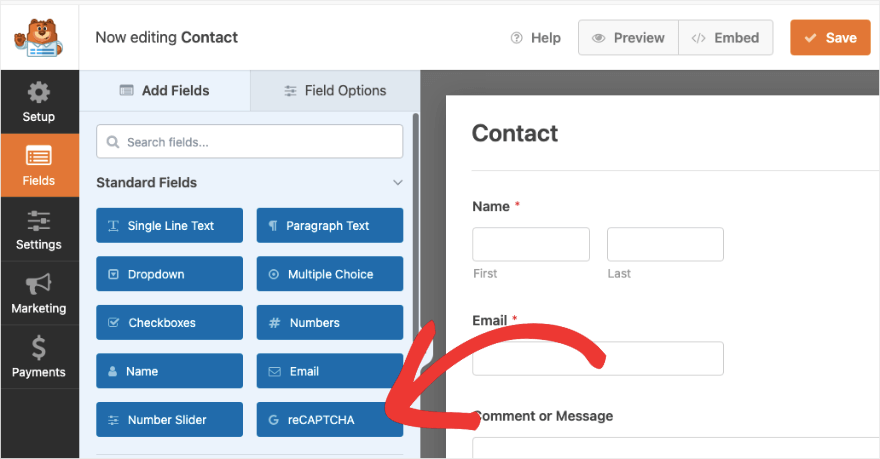
Când faceți clic pe el, veți vedea un mesaj care spune „Google Checkbox V2 reCAPTCHA a fost activat pentru acest formular. Nu uitați să vă salvați formularul!'
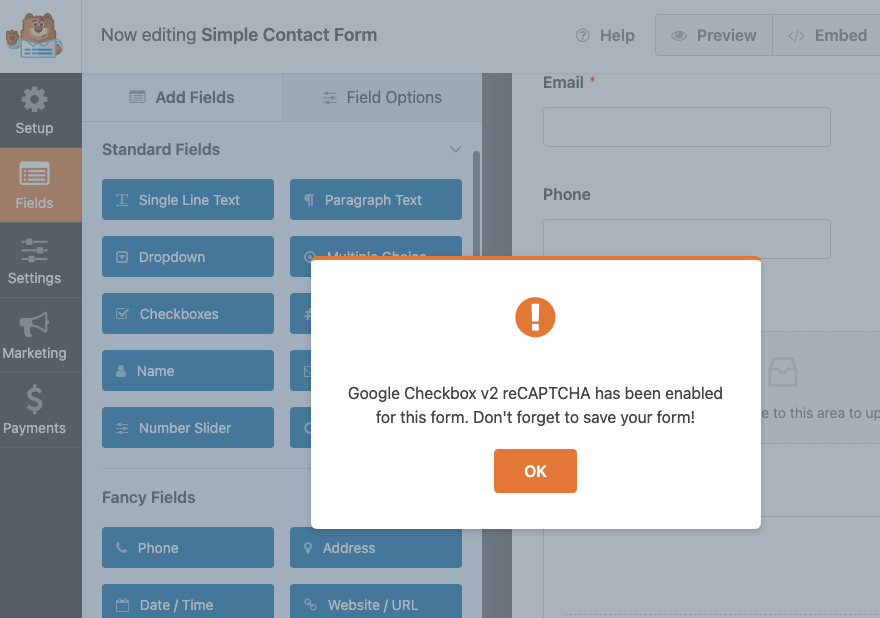
Veți vedea, de asemenea, că previzualizarea formularului are o insignă activată reCAPTCHA .
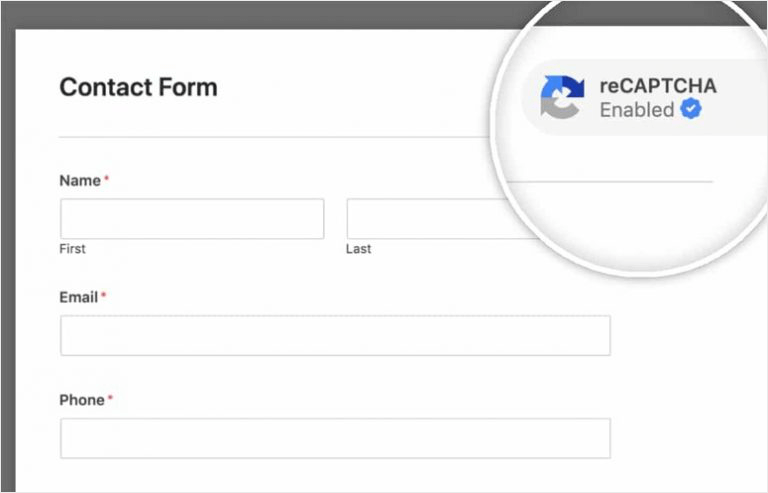
Nu mai ai nimic de făcut aici. Salvați modificările făcând clic pe butonul „Salvați” din colțul din dreapta sus al ecranului. Acum este timpul să adăugați formularul pe site-ul dvs. web, iar WPForms face acest proces foarte ușor.
Pasul 5: Publicați formularul CAPTCHA pe site-ul dvs
Puteți adăuga formularul activat pentru CAPTCHA în orice pagină, postare sau zonă pregătită pentru widget-uri, cum ar fi o bară laterală sau un subsol.
Să-l adăugăm la o nouă postare în WordPress. Deschideți o nouă postare folosind editorul de blocuri. Adăugați un bloc nou și căutați „WPForms”. Veți vedea că există un bloc dedicat disponibil.
Aceasta va adăuga o secțiune WPForms pe pagina dvs. unde puteți alege formularul pe care l-ați creat dintr-un meniu drop-down.
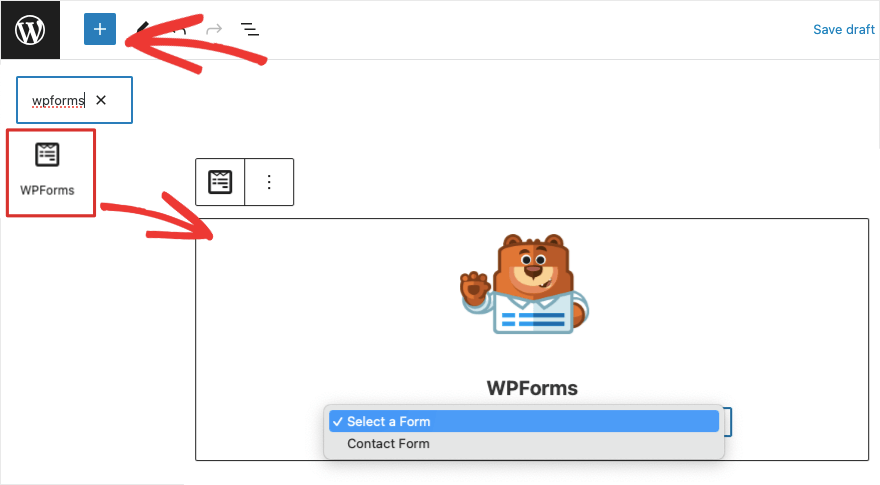
Când selectați formularul, va apărea o previzualizare a formularului pe ecranul de post-editare.
După ce ați salvat sau publicat pagina, veți vedea un formular pe site-ul dvs. cu caseta de selectare CAPTCHA înainte de butonul „Trimite”.
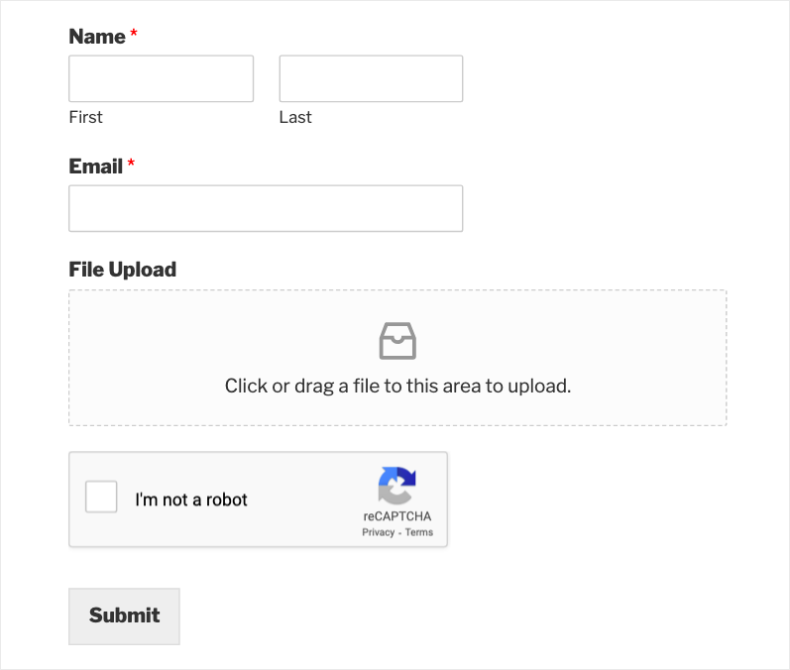
Asta este! Ați adăugat cu succes CAPTCHA pe site-ul dvs. WordPress.
Sperăm că ați găsit acest tutorial de ajutor. Dacă sunteți în căutarea unei soluții CAPTCHA dedicate, consultați recenzia noastră despre cele mai bune pluginuri CAPTCHA WordPress. Discutăm în detaliu pluginuri WordPress precum CAPTCHA 4WP, Really Simple Captcha și pluginul Login No Captcha reCAPTCHA.
Pentru a controla spamul în secțiunea de comentarii, vă recomandăm să consultați Cursul nostru complet WordPress101, unde veți învăța cum să gestionați comentariile și discuțiile.
Acum, WPForms este un generator de formulare versatil. Puteți continua să utilizați WPForms pentru a crea tot felul de formulare pentru site-ul dvs. Și acum că ați activat deja funcționalitatea Google CAPTCHA, puteți utiliza CAPTCHA pentru fiecare formular pe care îl creați, făcând clic pe 1 buton din constructorul WPForms.
Puteți crea formulare personalizate de autentificare și înregistrare WordPress și chiar să personalizați butonul de trimitere. Fiecare formular pe care îl construiți poate folosi aceeași protecție CAPTCHA pe care ați configurat-o.
Pentru a profita la maximum de acest puternic generator de formulare, consultați cursul nostru tutorial video:
Detalii curs WPForms 101 »
